نبذة: الستايلات والمخططات من أهم أدوات ديموفنف التي تساعدك في إظهار موقعك بشكل مميز أمام الزوار؛ كما تساعدك أيضًا في السماح للأعضاء باستخدام مخططاتهم الخاصة، كل عضو حسب ما يناسبه؛ كل ذلك من خلال السحب والإفلات بكل سهولة ويسر.
أولًا : الستايلات:
قمنا في Dimofinf5بإضافة الإمكانيات الممكنة لتسهيل عملية التحكم وتعديل الستايلات الخاصة بك، بداية من إمكانية التحكم في جميع صفحات الستايل HTMLمن داخل لوحة الإدارة، مرورًا بالتحكم في ملفات التنسيق CSS؛ بالإضافة لتلك الميزة العبقرية التي تمكنك من البحث واستبدال الأكواد والنصوص داخل ملفات الستايل بكل سهولة ويسر.
نظام الستايلات يحتوي على عدة مميزات، منها :
-سهولة إضافة الستايلات والتعديل عليها، وعلى ملفات التصميم والألوان والتنسيقات.
-نظام بحث متطور يُمكنك من عمل بحث عن نص في الستايل والتعديل عليه أو استبداله بنص آخر بكل سهولة ويسر دون الحاجة لتعديل برمجي داخل الأكواد.
-إمكانية تصدير أو تنزيل الستايلات من وإلى جهازك أو من وإلى مواقع أخرى.
-عرض الستايل بالمخطط الخاص به، حيث يتيح لك ديموفنف إضافة ستايل جديد وربطه بالمخطط الخاص به لعرضه مباشرة دون الحاجة لبناء مخطط جديد.
-السماح لأعضاء وزوار الموقع بتحديد اللون المناسب لهم.
وغيرها الكثير من المميزات التي ستتعرف عليها من خلال الشرح التالي.
إضافة ستايل :
لإضافة ستايل جديد قم باتباع الشرح التالي :
1. قم برفع مجلد الستايل داخل مجلد (styles) الموجود في مجلد ديموفنف على استضافتك.
2. قم بفك الضغط عن المجلد؛ ثم قم بإعطاء المجلد تصريح (777).
3. قم بالدخول إلى لوحة تحكم الإدارة > الستايلات ومخطط العرض> الستايلات > إضافة , كما بالصورة التالية:
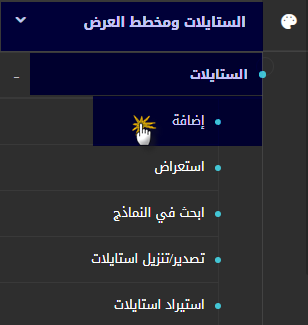
وستظهر نموذج كما بالصورة التالية :
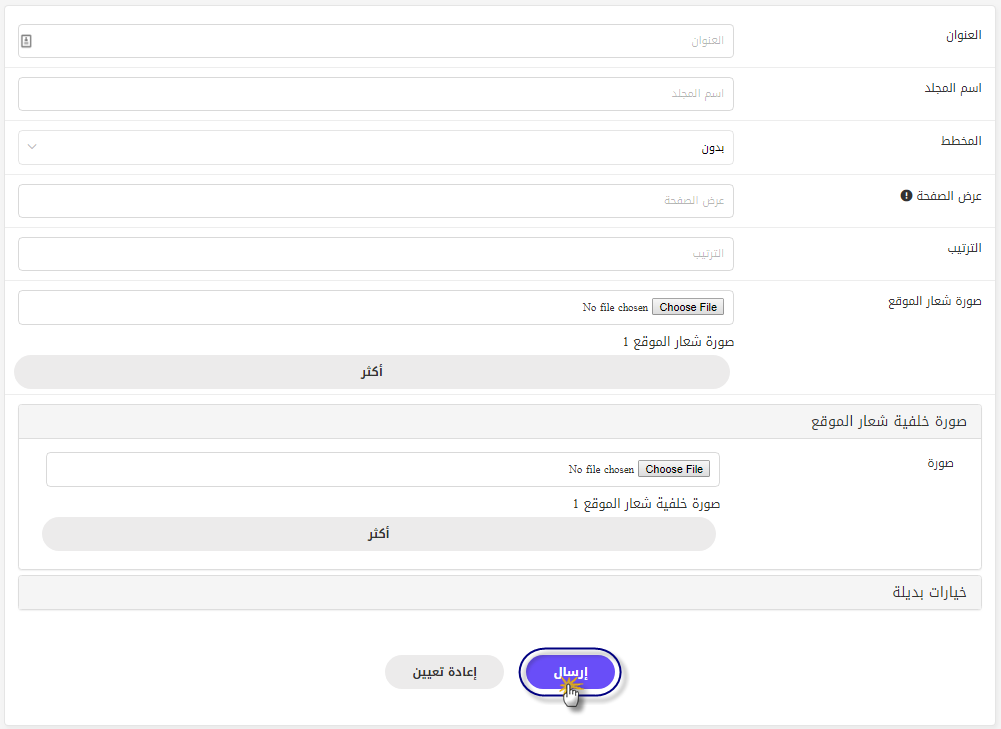
العنوان : ضع العنوان الذي سيظهر للستايل.
اسم المجلد : ضع هنا اسم مجلد الستايل الموجود على استضافتك كما هو دون نقاط أو اختلاف في الحروف.
المخطط : حدد المخطط الذي تود عرضه مع الستايل إن كان لديك مخططات.
عرض الصفحة : هي قيمة عرض صفحات الموقع من عرض كامل صفحة الموقع.
الترتيب : ضع ترتيب الستايل ضمن الستايلات الأخرى.
صورة شعار الموقع : قم برفع صورة الشعار الخاص بموقعك؛ ويمكنك الضغط على (أكثر) لإضافة عدة صور.
صورة خلفية شعار الموقع : قم برفع صورة خلفية الشعار الخاص بك؛ ويمكنك الضغط على (أكثر) لإضافة عدة صور.
ثم قم بالضغط على (إرسال) لإضافة الستايل؛ أو اضغط (إعادة تعيين) لإزالة البيانات وإضافتها من جديدة.
وفي حالة الضغط على (إرسال) لإضافة الستايل ستظهر بيانات أخرى خاصة بضبط الستايل، كما بالصورة التالية :
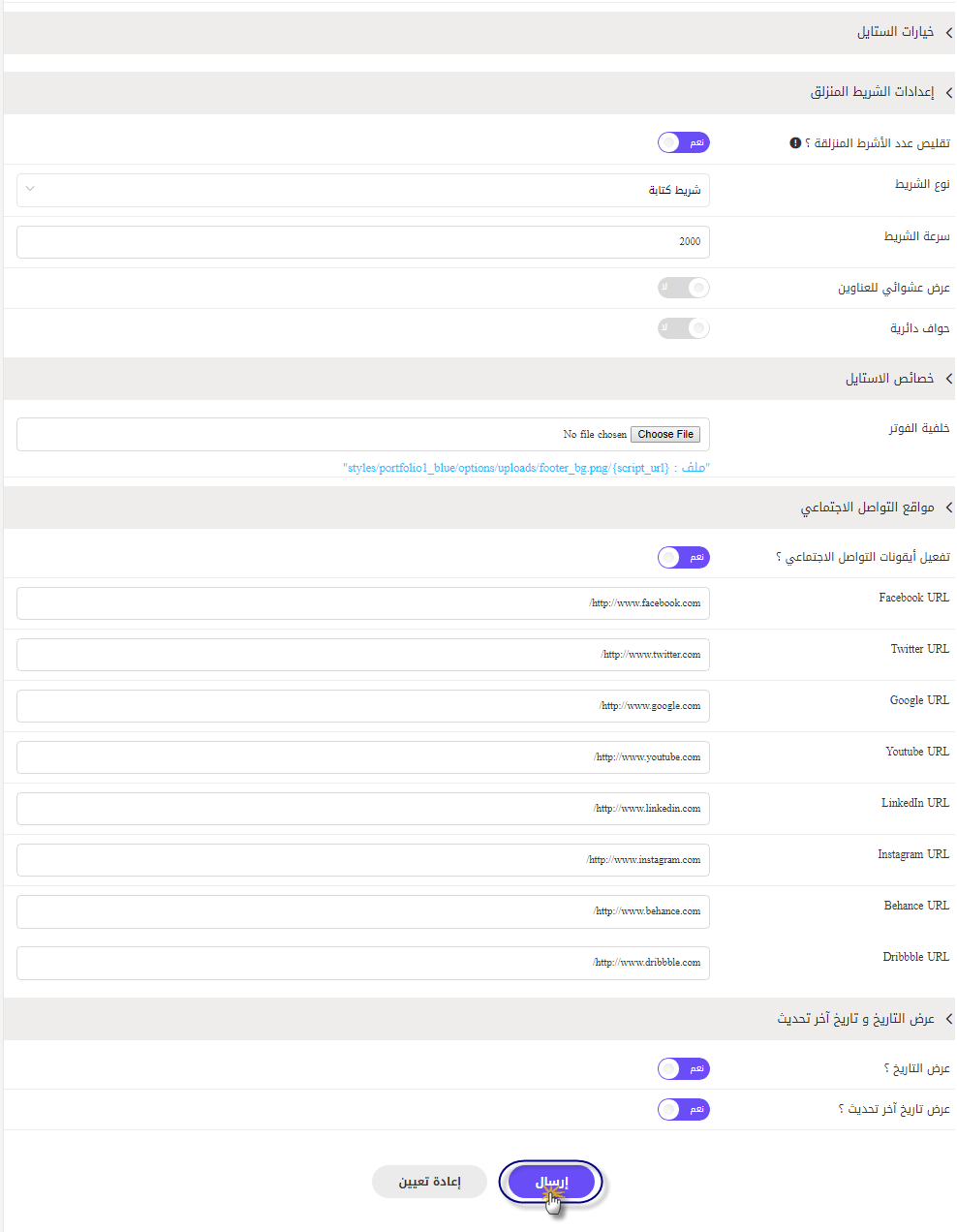
تقليص عدد الأشرطة المنزلقة : لتفعيل أو تعطيل ظهور الأشرطة المنزلقة في شريط واحد.
نوع الشريط : لاختيار نوع الشريط الخاص بالستايل.
سرعة الشريط : لتحديد سرعة حركة الشريط الخاص بالستايل.
عرض عشوائي للعناوين : لتفعيل أو تعطيل ظهور العناوين بشكل عشوائي.
حواف دائرية : لتفعيل أو تعطيل تطبيق الحواف الدائرية على الشريط.
أيقونات مواقع التواصل الاجتماعي : لتفعيل أو تعطيل ظهور أيقونات مواقع التواصل في الموقع؛ ويمكنك وضع روابط صفحات مواقع التواصل الخاصة بك في الخانات الخاصة بها أسفل هذا الحقل.
عرض التاريخ : لتفعيل أو تعطيل ظهور التاريخ في الستايل الجديد.
عرض تاريخ آخر تحديث : لتفعيل أو تعطيل ظهور تاريخ آخر تحديث في الستايل الجديد.
ثم قم بالضغط على (إرسال) لحفظ الستايل؛ أو اضغط (إعادة تعيين) لإزالة البيانات والبدء من جديد.
استعراض الستايلات :
لاستعراض الستايلات للتعديل عليها أو حذفها قم باتباع التالي :
من لوحة تحكم الإدارة > الستايلات ومخطط العرض > الستايلات > استعراض كما بالصورة التالية:
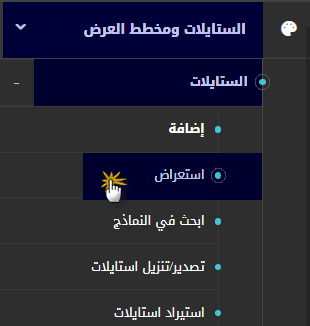
وستظهر كما بالصورة التالية:

التصميم :
أيقونة تعديل : للتعديل على أكواد ملفات الـ HTML الخاصة بالنسخة (وذلك يتطلب خبرة في التعامل مع الأكواد البرمجية.
أيقونة الألوان والتنسيق : للتعديل على ألوان وتنسيق الستايل (وهي خاصة بملفات الـ CSS الخاصة بالنسخة).
الإجراء :
أيقونة مشاهدة :لمشاهدة الستايل بعد التعديلات.
أيقونة تعديل : للتعديل على بيانات الستايل التي تظهر عند إضافة ستايل جديد؛ وقد تم شرحها فيما سبق.
أيقونة حذف : وهي خاصة بحذف الستايل الذي لا ترغب في بقائه في الموقع.
ابحث في النماذج :
للبحث في النماذج أو للاستبدال قم باتباع الشرح التالي :
من لوحة تحكم الإدارة > الستايلات ومخطط العرض > الستايلات > ابحث في النماذج كما فى الصورة التالية:
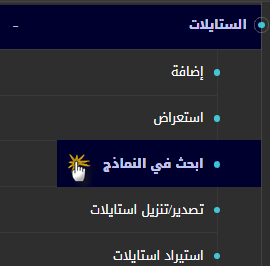
وستظهر الصورة التالية :
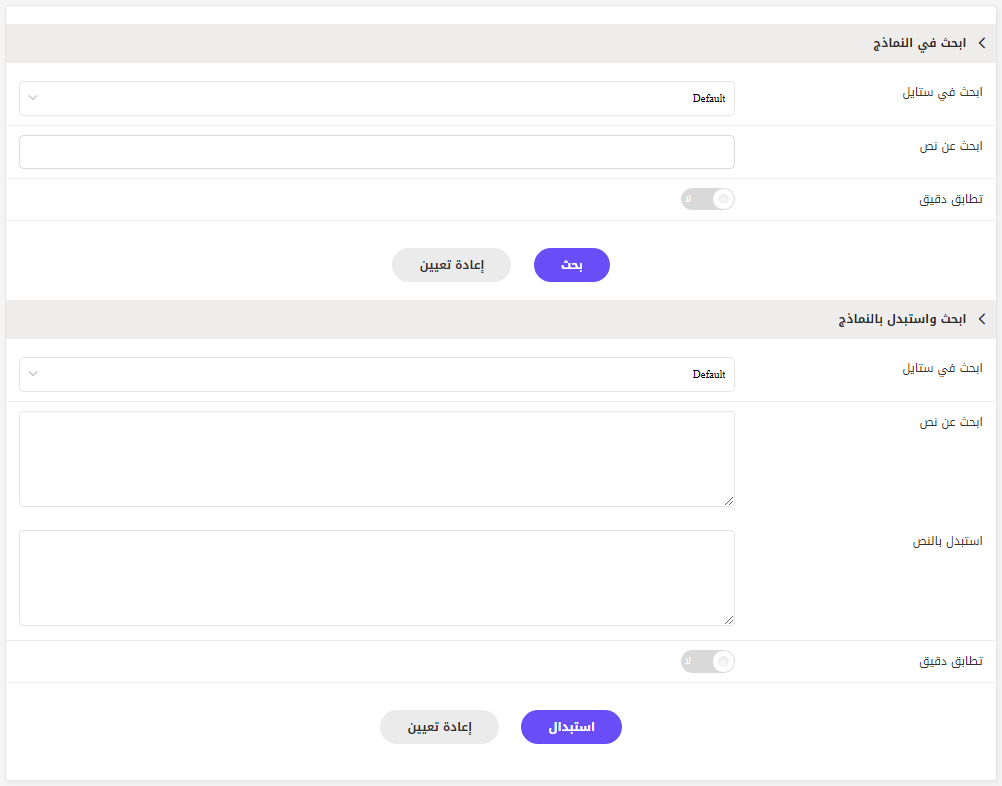
ابحث في النماذج :
ابحث في ستايل : اختر الستايل الذي تود البحث فيه.
ابحث عن نص : اكتب النص الذي تبحث عنه في الستايل.
تطابق دقيق : لتفعيل أو تعطيل خاصية التطابق في نص البحث.
ثم اضغط (بحث) لتحويلك لكلمة البحث والتعديل عليها حسب رغبتك؛ أو اضغط (إعادة تعيين) لإزالة البحث والبدء من جديد.
ابحث واستبدل بالنماذج :
ابحث في ستايل : اختر الستايل الذي تود البحث فيه.
ابحث عن نص : اكتب النص الذي تبحث عنه في الستايل.
استبدل بالنص : ضع النص الذي تود استبداله بالنص الذي بحثت عنه في الحقل السابق.
تطابق دقيق : لتفعيل أو تعطيل خاصية التطابق في نص البحث.
ثم اضغط (استبدال) لتحويلك لكلمة البحث والتعديل عليها حسب رغبتك؛ أو اضغط (إعادة تعيين) لإزالة البحث والبدء من جديد.
وفي حالة الضغط على (استبدال) سيتم تحويلك إلى صفحة نتيجة البحث لمتابعة وتأكيد عملية الاستبدال.
تصدير / تنزيل ستايلات :
لتنزيل ستايل أو تصديره قم باتباع الشرح التالي :
من لوحة تحكم الإدارة > الستايلات ومخطط العرض> الستايلات > تصدير/تنزيل ستايلات , كما بالصورة التالية:
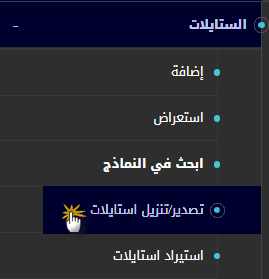
وسيظهر لك نموذج كما الصورة التالية :
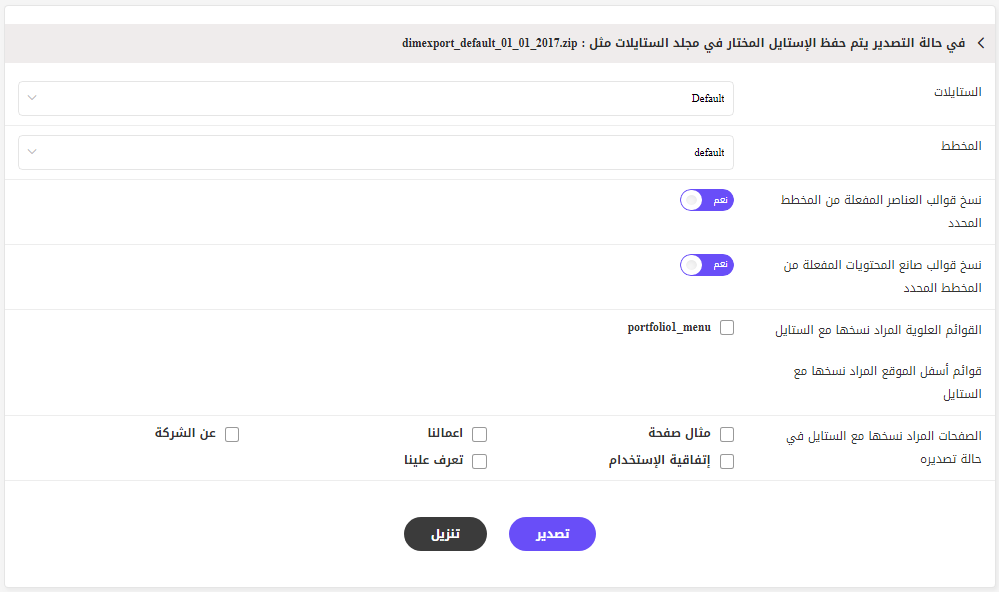
الستايلات : قم باختيار الستايل الذي تود تنزيله أو تصديره.
المخطط : حدد المخطط الذي تود تنزيله أو تصديره مع الستايل.
نسخ قوالب صانع المحتويات المفعلة من المخطط المحدد : في حالة كان لديك بلجن صانع المحتويات وكان لديك قوالب مفعلة في المخطط المحدد في الخيار السابق يمكنك نسخ هذه القوالب إلى الستايل الذي سيتم تصديره أو تنزيله.
وفي حالة الضغط على (تصدير) سيتم حفظ المجلد مضغوطًا في مجلد (styles) الموجود داخل نسخة ديموفنف على استضافتك.
وفي حالة الضغط على (تنزيل) سيتم تحميل المجلد مضغوطًا على الجهاز الخاص بك.
ثانيًا : مخططات العرض :
نبذة: مخطط العرض يساعد مدير الموقع في تنسيق عرض موقعه بكل سهولة؛ كما يُمكنه عمل عدة مخططات وجدولتها بحيث يتم عرض الموقع يوميًا بمخطط جديد كما يزود Dimofinf5 مدير الموقع بنظام المخطط الحي الذي يتيح إمكانية إنشاء وتعديل مخططات العرض بشكل تفاعلي ومباشر على واجهة الموقع، مما يتيح إمكانية استعراض جميع التغييرات أثناء حدوثها؛ كما يمكن لأعضاء موقعك الاستمتاع بهذه الميزة للتحكم في مخططات العرض الخاصة بهم.
نظام مخططات العرض يحتوي على عدة مميزات، منها :
-سهولة إضافة مخططات العرض من خلال المخطط الحي.
-السماح للأعضاء بإضافة وتصميم مخططات خاصة بهم ومناسبة لهم.
-إمكانية تصدير أو استيراد المخططات.
-التحكم في جدولة مواعيد ظهور مخططات العرض لتتناسب مع الفاعليات والمناسبات؛ مع إمكانية تجاوز إعدادات المستخدمين.
إنشاء مخطط عرض :
لإنشاء مخطط عرض قم باتباع التالي :
من رئيسية الموقع > أيقونة قائمة (الموجودة أعلى الموقع) > إنشاء المخطط الخاص بك
كما في الصورة التالية :
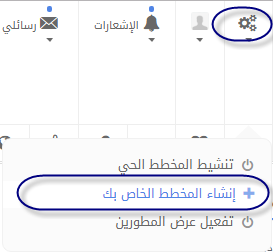
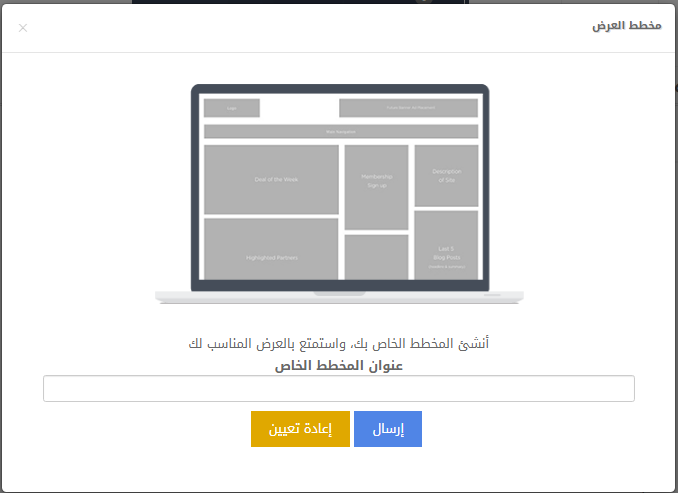
قم بوضع اسم المخطط الخاص بك، ثم اضغط (إرسال) لحفظ المخطط؛ أو اضغط (إعادة تعيين) لإزالة الاسم وكتابة اسم جديد.
استعراض المخططات :
لاستعراض المخططات ومشاهدتها أو حذفها قم باتباع التالي :
من لوحة تحكم الإدارة > الستايلات ومخطط العرض > مخططات العرض > استعراض المخططات كما بالصورة التالية:
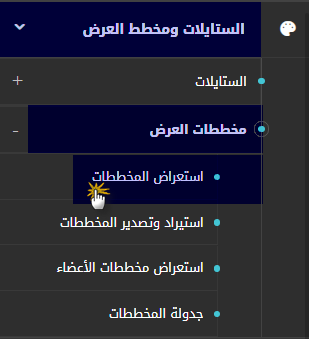
وسيظهر نموذج كما الصورة التالية :

أيقونة مشاهدة : لمشاهدة المخطط.
أيقونة حذف : لحذف المخطط.
استيراد وتصدير المخططات :
لاستيراد أو تصدير المخططات قم باتباع التالي :
من لوحة تحكم الإدارة > الستايلات ومخطط العرض > مخططات العرض > استيراد أو تصدير المخططات , كما بالصورة التالية:
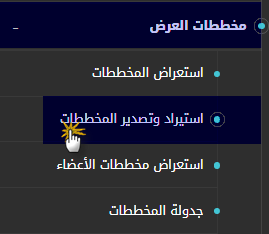
وسيظهر نموذج كما الصورة التالية :
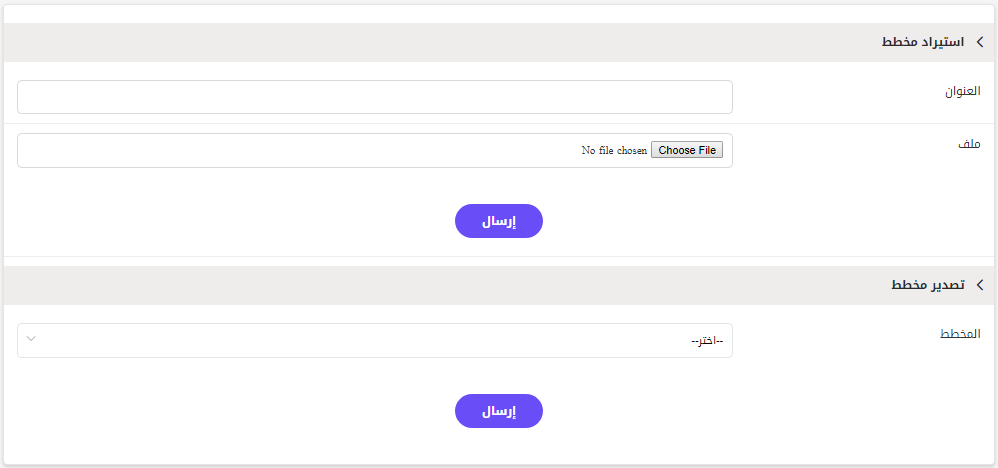
استيراد مخطط :
العنوان : ضع عنوانًا للمخطط الذي تود استيراده.
ملف : قم برفع ملف المخطط الذي تود استيراده.
ثم اضغط (إرسال) وسيتم استيراد المخطط وسيظهر في صفحة استعراض المخططات.
تصدير مخطط :
المخطط : اختر المخطط الذي تود تصديره وتحميله على جهازك.
ثم اضغط (إرسال) وسيتم تصدير المخطط وتنزيله على جهازك.
استعراض مخططات الأعضاء :
لاستعراض مخططات الأعضاء ومشاهدتها أو حذفها قم باتباع التالي :
من لوحة تحكم الإدارة > الستايلات ومخطط العرض > مخططات العرض > استعراض مخططات الأعضاء , كما بالصورة التالية:

وسيظهر نموذج كما الصورة التالية :

أيقونة مشاهدة : لمشاهدة مخطط أحد الأعضاء.
أيقونة حذف : لحذف مخطط أحد الأعضاء.
جدولة المخططات :
يمكنك عمل جدولة للمخططات بحيث تبدأ وتنتهي حسب الوقت الذي حددته؛ ويتم ذلك باتباع التالي :
من لوحة تحكم الإدارة > الستايلات ومخطط العرض > مخططات العرض > جدولة المخططات , كما بالصورة التالية:
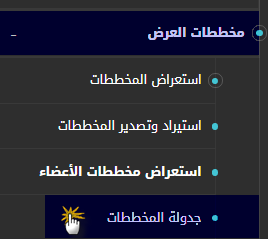
وسيظهر نموذج كما بالصورة التالية :

قم بالضغط على (إضافة جدولة المخططات)، وسيتم تحويلك لصفحة الجدولة كما بالصورة التالية :
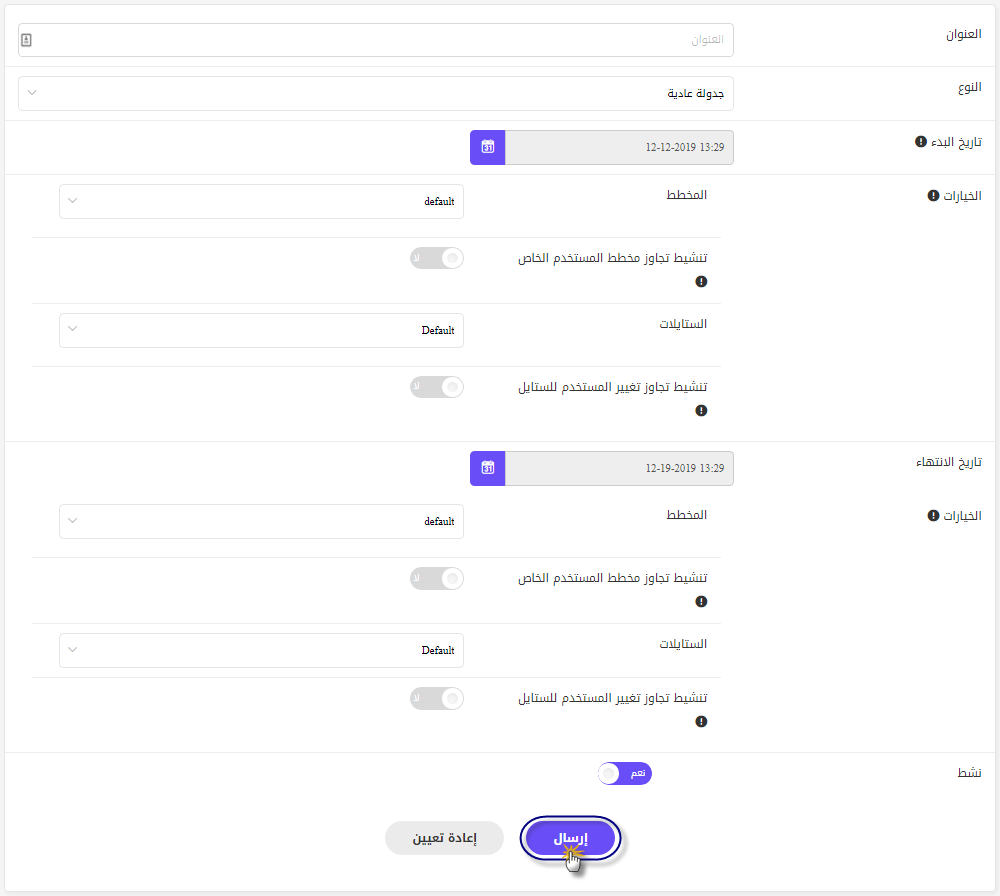
العنوان : ضع عنوانًا للجدولة.
النوع : اختر نوع الجدولة (عادية، دورية) حيث إن العادية متعلقة بتاريخ بداية وتاريخ نهاية؛ بينما الدورية فهي متعلقة بأحد أيام الأسبوع وبوقت محدد.
تاريخ البدء : حدد تاريخ بداية الجدولة (وهو خاص بالجدولة العادية؛ أما في حالة الجدولة الدورية فإن هذا الحقل سيتغير إلى "يوم" و "الوقت").
خيارات : قم بتحديد الخيارات التي سيتم تنفيذها مع بداية الجدولة؛ وهي خاصة بالمخطط الذي سيتم عليه الجدولة وكذلك الستايل، وتفعيل أو تعطيل تعديلات الأعضاء على المخطط والستايل.
تاريخ الانتهاء : لتحديد تاريخ انتهاء الجدولة (وهو خاص بالجدولة العادية؛ أما في حالة الجدولة الدورية فإن هذا الحقل سيتغير إلى "يوم الانتهاء" و "الوقت").
خيارات : قم بتحديد الخيارات التي سيتم تنفيذها فور انتهاء مدة الجدولة؛ وهي خاصة بالمخطط الذي سيتم عرضه بعد انتهاء الجدولة وكذلك الستايل، وتفعيل أو تعطيل تعديلات الأعضاء على المخطط والستايل.
نشط : لتفعيل أو تعطيل الجدولة.
ثم اضغط (إرسال) لحفظ الجدولة؛ أو اضغط (إعادة تعيين) لإزالة البيانات والبدء من جديد.
وفي حالة الضغط على (إرسال) سيتم حفظ الجدولة وتحويلك إلى صفحة الجدولة، كما في الصورة التالية :

أيقونة تعديل : للتعديل على الجدولة.
أيقونة حذف : لحذف الجدولة.
 يرجى الانتظار ...
يرجى الانتظار ...








